Jak používat Ozeki Rest SMS Api Nuget balíček
NuGet je správce balíčků pro .NET framework. Můžete použít NuGet balíček v jakékoli aplikaci založené na .NET. Pokud používáte Visual Studio 2019, můžete nainstalovat NuGet balíček několika kliknutími. V následujících videích vám ukážu, jak vytvořit konzolovou aplikaci v C# a jak použít balíček Ozeki.Libs.Rest v této konzolové aplikaci napsané v C#.
- Vytvořte novou konzolovou aplikaci v C# ve Visual Studiu
- Nainstalujte balíček Ozeki.Libs.Rest NuGet
- Importujte nainstalovaný balíček pomocí using Ozeki.Libs.Rest;
- Vytvořte novou konfiguraci, zprávu a objekt MessageApi pomocí balíčku Ozeki.Libs.Rest
- Pomocí objektu MessageApi odešlete předem vytvořenou zprávu
Co je NuGet?
NuGet je oficiální správce balíčků pro .NET, vytvořený společností Microsoft.
Krok 1 - Jak vytvořit novou konzolovou aplikaci v C#
Krok 2 - Jak nainstalovat balíček Ozeki.Libs.Rest NuGet
Pro instalaci balíčku NuGet ve Visual Studiu musíte kliknout pravým tlačítkem na ikonu projektu a z rozbalovací nabídky vybrat možnost Spravovat balíčky NuGet. Poté musíte vyhledat balíček, který chcete nainstalovat, v tomto případě je to balíček Ozeki.Libs.Rest. Jakmile najdete balíček Ozeki.Libs.Rest, musíte jej nainstalovat kliknutím na tlačítko Instalovat. Po instalaci můžete balíček importovat a používat ve svém projektu.
Správa balíčků NuGet
Pro přístup k nabídce, kde můžete spravovat své balíčky NuGet, klikněte pravým tlačítkem na název projektu v Průzkumníku řešení. Zobrazí se podnabídka, kde najdete tlačítko 'Spravovat balíčky NuGet...' (Obrázek 1). Kliknutím na něj otevřete instalátor balíčků NuGet.
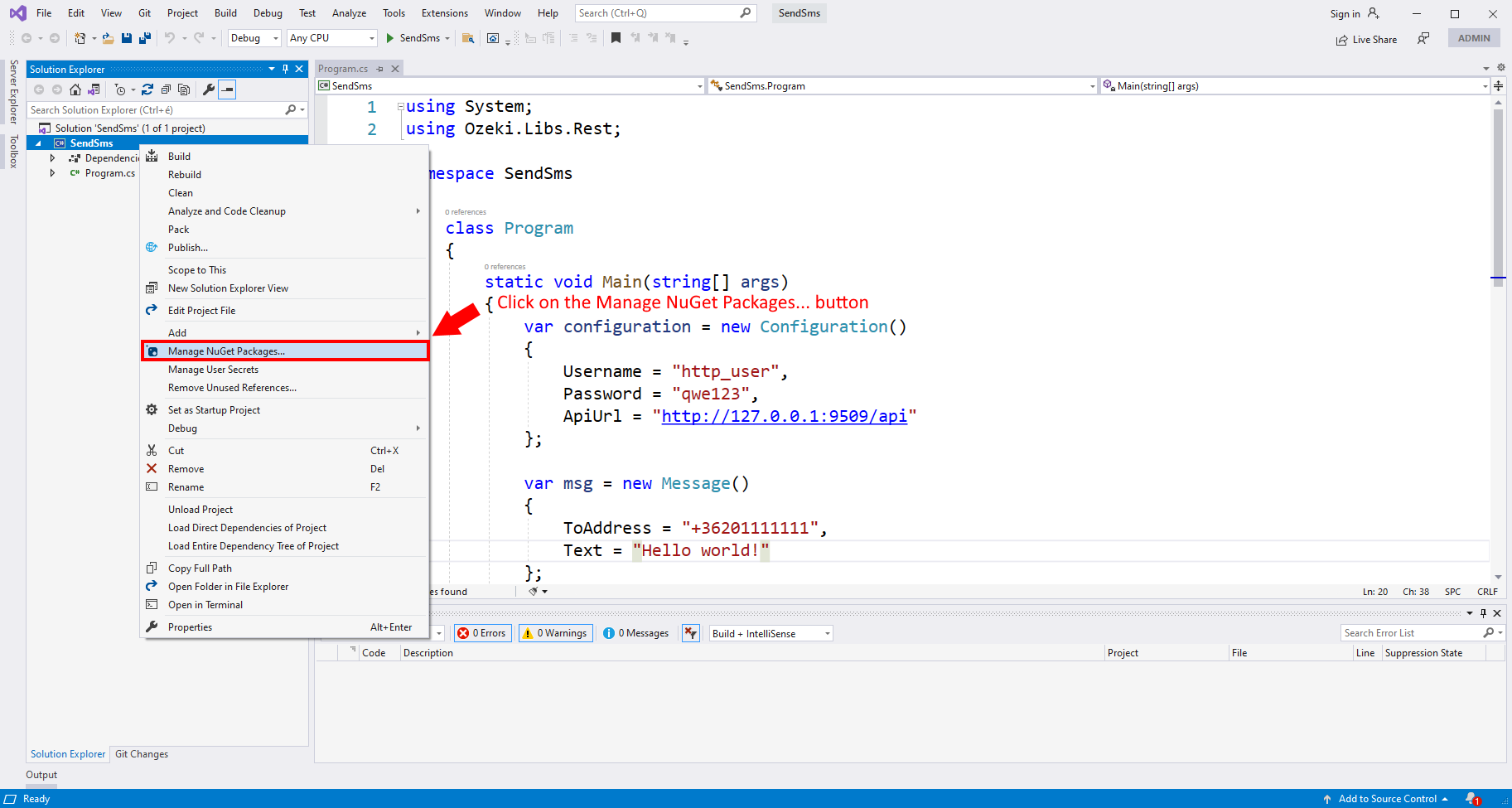
Instalace balíčku Ozeki.Libs.Rest
Do vyhledávacího pole správce balíčků NuGet zadejte následující text: 'Ozeki.Libs.Rest'. Vyhledávač zobrazí jeden balíček, který potřebujete. Vyberte jej kliknutím. Jak můžete vidět na Obrázku 2, na pravé straně panelu najdete tlačítko 'Instalovat'. Klikněte na něj a spustí se proces instalace.
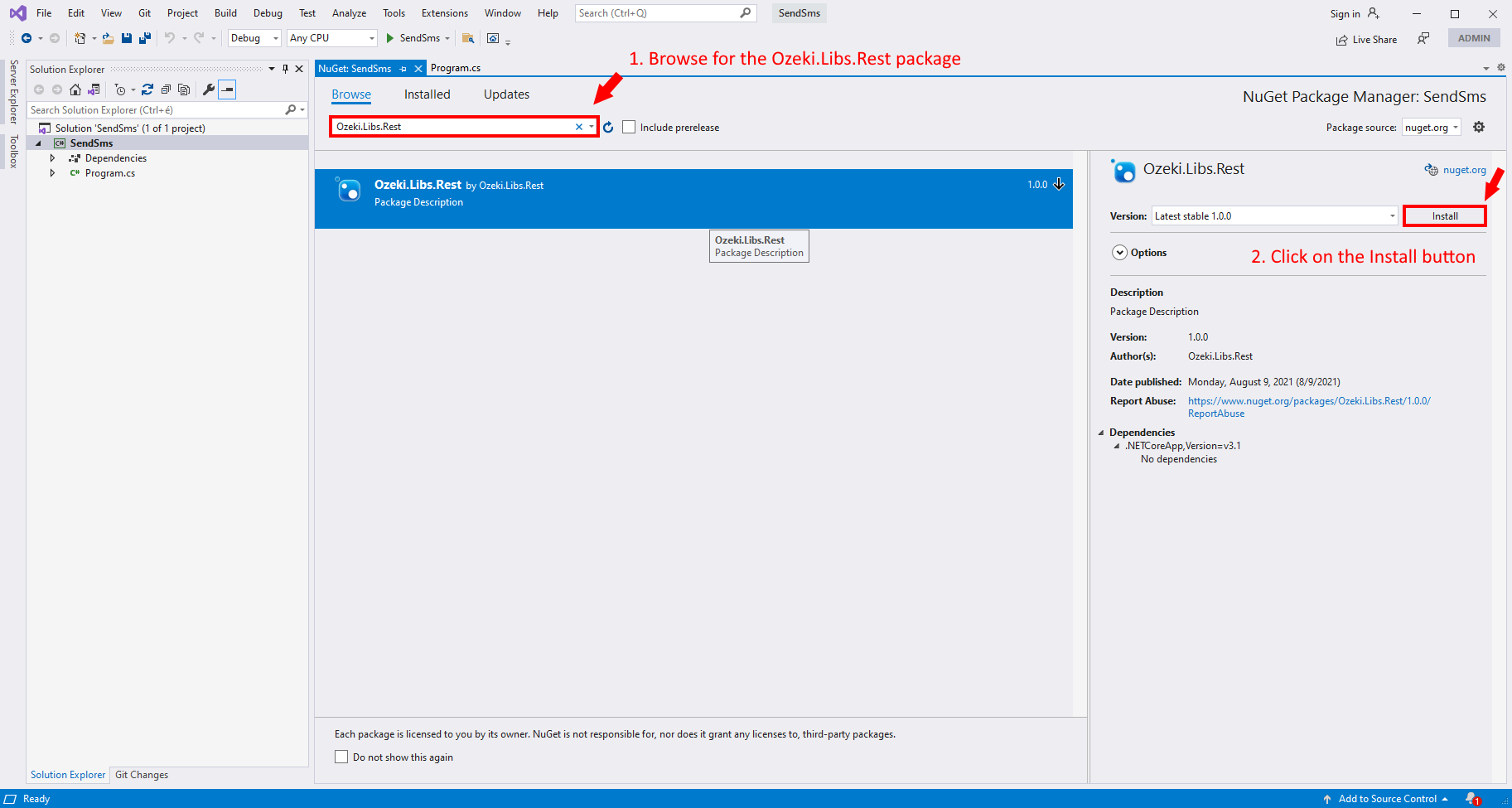
Nainstalovaný balíček
Nyní seznam 'nainstalovaných' balíčků, který byl předtím prázdný, obsahuje balíček. Je to nainstalovaný Ozeki.Libs.Rest. Nyní jej můžete začít používat. Pokud chcete do Visual Studio Code nainstalovat více balíčků, opakujte proces, ale hledejte jiné balíčky.
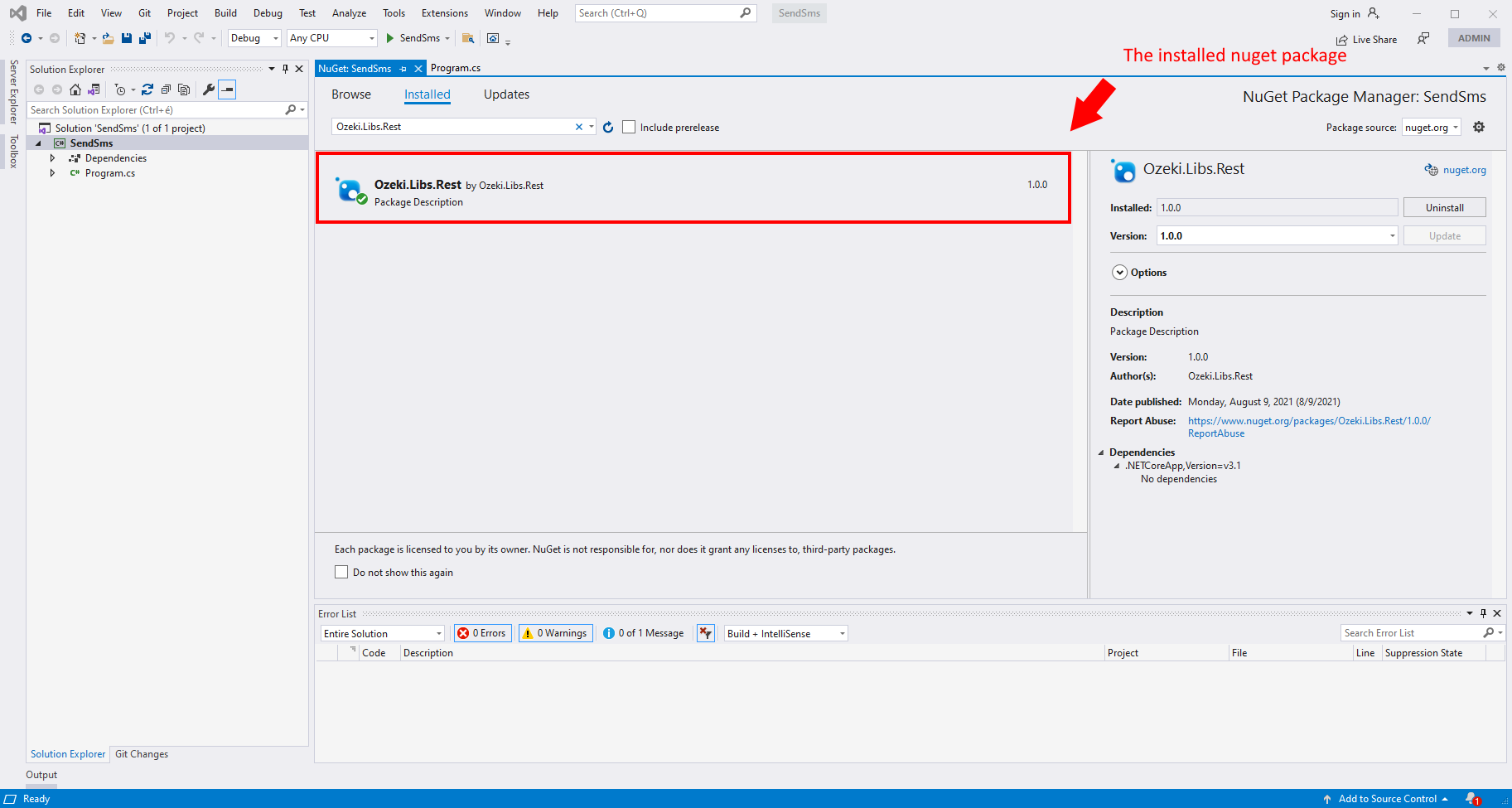
Krok 3 - Jak používat balíček Ozeki.Libs.Rest ve vaší aplikaci v C#
Abyste mohli používat obsah balíčku Ozeki.Libs.Rest, musíte jej importovat pomocí následujícího řádku kódu:
using Ozeki.Libs.Rest;
Vytvoření programu, který používá Ozeki.Libs.Rest
V tomto videu vám ukážeme, jak používat balíček Ozeki.Libs.Rest NuGet v aplikaci v C#. Video začne s prázdným editorem kódu a na konci videa uvidíte funkční aplikaci pro odesílání SMS. Naučíte se, jak napsat kód, který používá Ozeki.Libs.Rest k odesílání SMS zpráv přes Ozeki SMS Gateway. Video je velmi podrobné, uvidíte všechny řádky kódu, které potřebujete zadat, abyste měli funkční systém. Trvá pouze 1:46, než video shlédnete, ale do konce mu porozumíte.
Zdrojový kód projektu
Na Obrázku 4 můžete vidět zdrojový kód projektu. Jak vidíte, proměnné 'username' a 'password' obsahují přihlašovací údaje pro HTTP uživatele. Proměnné 'Toaddress' a 'Text' obsahují adresu a text zprávy. Pokud ovládáte programovací jazyk C#, můžete hodnoty proměnných změnit a odeslat vlastní zprávu.
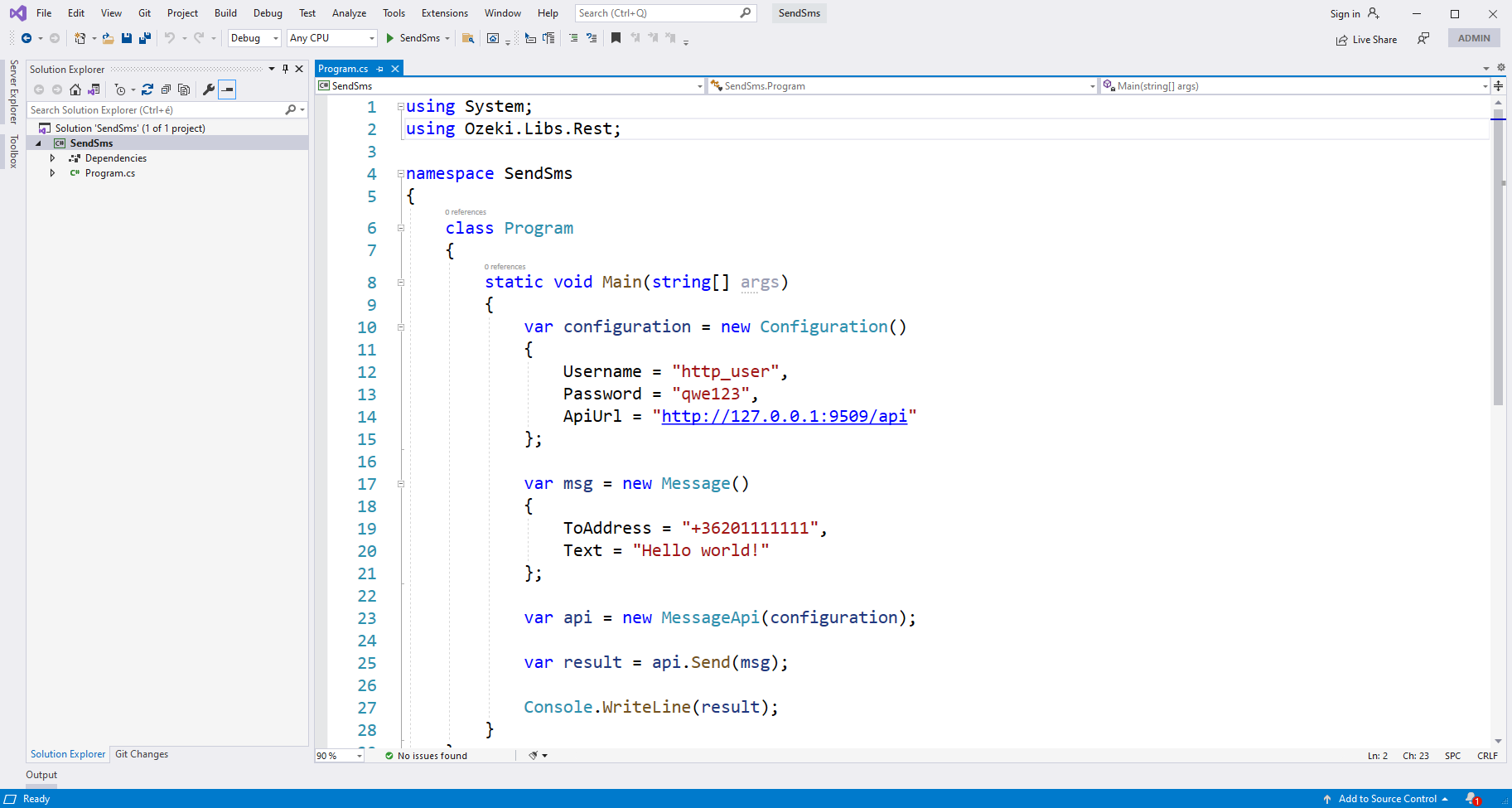
Pokud spustíte svůj program, uvidíte jeho výsledek v 'Ladicí konzoli'. Uvidíte text 'Úspěch' a některé informace o zprávě poté. To znamená, že odesílání zprávy bylo úspěšné. Stiskněte libovolnou klávesu pro zavření ladicí konzole.
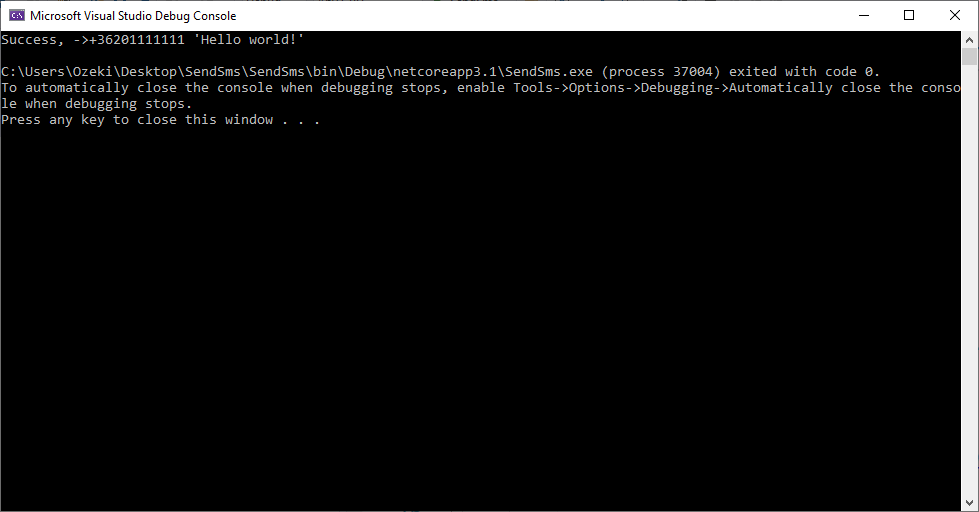
Zkontrolujte složku Odeslané
Po dokončení procesu můžete zkontrolovat složku Odeslané v Ozeki SMS Gateway (Obrázek 6). Tam uvidíte svou testovací zprávu, spolu s dalšími dříve odeslanými zprávami. Kliknutím na libovolnou zprávu získáte více informací.
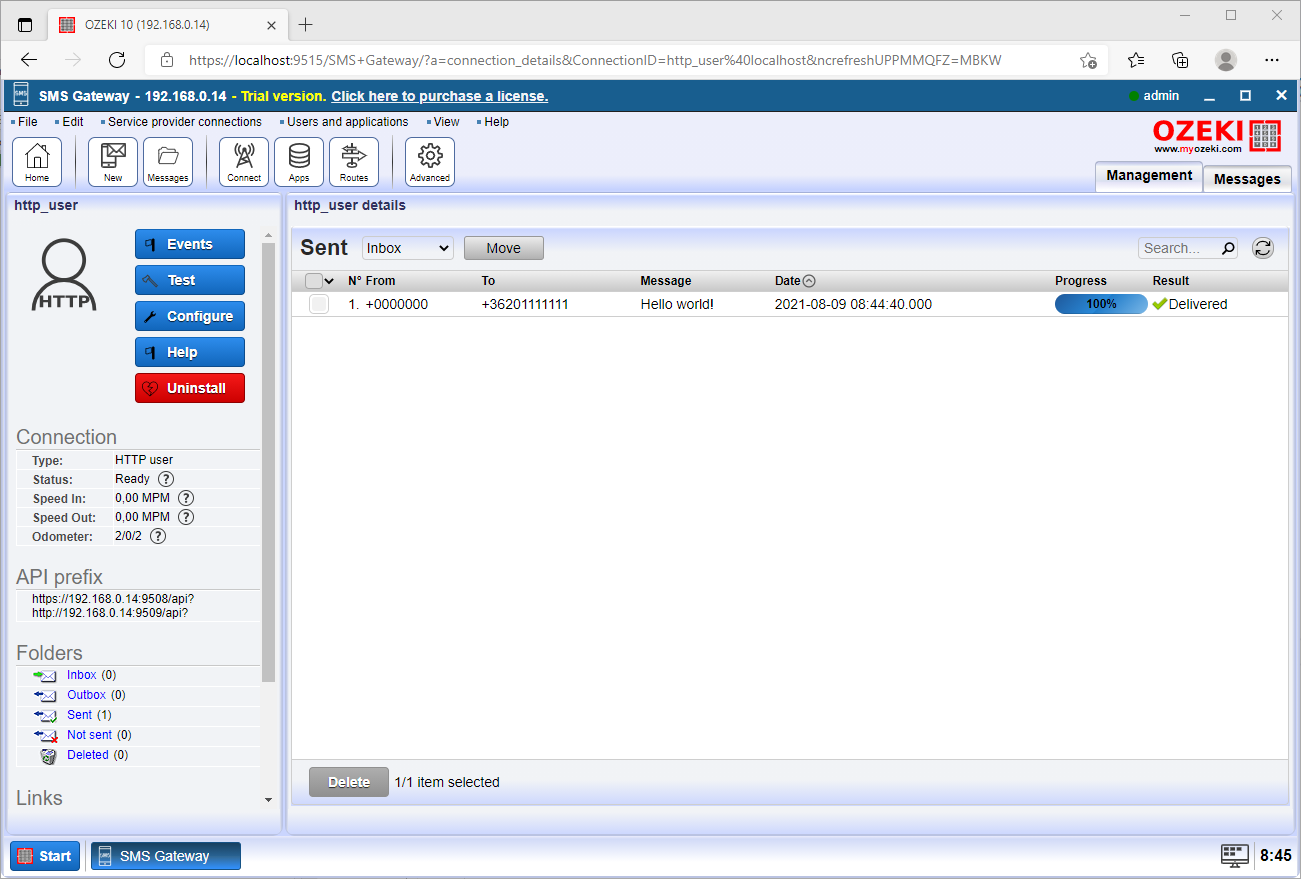
Shrnutí
Tento článek vysvětluje, jak používat Ozeki Rest SMS Api Nuget Package. Tato inovace může být velmi užitečná, pokud chcete odesílat textové zprávy z C#.
Synergie mezi kódy v C# a Ozeki SMS Gateway zajišťuje, že získáte nejvyšší možný výkon. Ozeki SMS Gateway nabízí vynikající možnosti logování, což znamená, že můžete rychle najít chyby a snížit prostoje.
Nezapomeňte, že čtení zde nekončí, navštivte stránku s návody Ozeki, kde najdete více informací o tématech, jako je příjem v C#. Nyní už zbývá jen stáhnout Ozeki SMS Gateway a začít pracovat!
